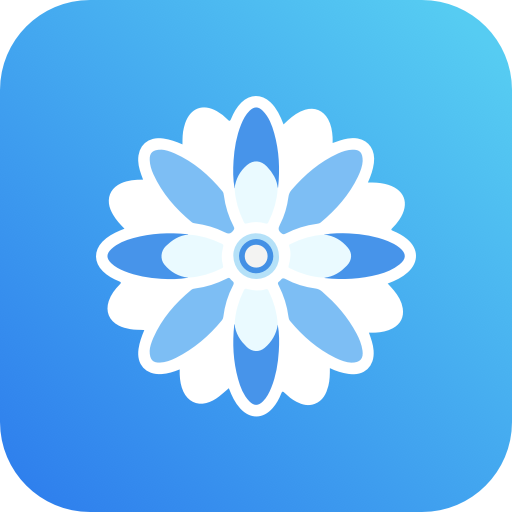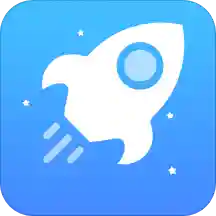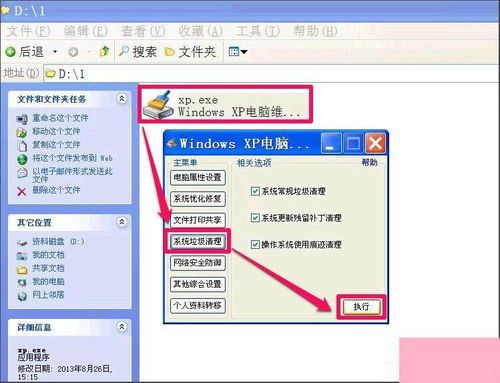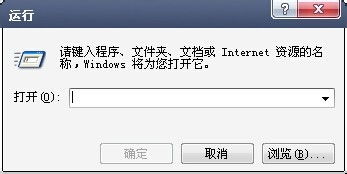揭秘:系统写入缓存失败的元凶及一键修复秘籍
系统写入缓存失败是计算机使用过程中常见的问题之一,它可能导致数据丢失、系统运行缓慢,甚至系统崩溃。为了帮助用户全面了解系统写入缓存失败的原因及解决方法,本文将从多个角度进行深入分析,并提供相应的解决方案。

系统写入缓存失败的原因
1. 非正常关闭电脑

非正常关闭电脑,即在所有程序还在运行时强制关机,是导致系统写入缓存失败的主要原因之一。这样的操作容易破坏正在写入的数据和缓存文件,进而导致系统在下一次启动时无法正确读取这些数据。
2. 硬盘坏道
硬盘的坏道也是导致系统写入缓存失败的常见原因。硬盘是我们存储数据的重要区域,一旦坏道增多,会影响数据的正常写入和读取。
3. 内存问题
内存故障同样会导致系统写入缓存失败。如果内存条有问题,会影响数据的处理和存储,进而引发写入缓存错误。
4. 磁盘空间不足
当磁盘空间不足以容纳新的缓存文件时,写入操作会失败。定期清理不必要的文件和程序,释放磁盘空间是必要的。
5. 文件权限问题
如果应用程序没有足够的权限来写入缓存文件,则写入操作也会失败。可以通过设置缓存目录为777可读可写权限来解决此问题。
6. 操作系统错误
操作系统中的某些错误或bug可能导致缓存文件写入失败。保持操作系统最新,以便修复可能存在的错误或漏洞,是预防措施之一。
7. 应用程序错误
应用程序本身的错误也可能导致缓存文件写入失败。如果问题是由应用程序引起的,应检查应用程序的代码并进行必要的修改。
8. 驱动程序问题
对于SCSI或RAID驱动器,一些驱动程序可能会在特定操作系统中报告虚假消息,导致用户认为“写入缓存失败”。应为磁盘驱动器安装最新版本的驱动程序。
9. 数据线问题
错误或损坏的数据线,特别是外部USB线和火线,可能造成写入缓存失败。应检查数据线是否过长或连接到质量不合格的USB HUB上。
10. BIOS设定问题
计算机的BIOS设定强制开启了驱动器控制器不支持的UDMA模式,可能导致一些错误发生。可以通过升级BIOS或将硬盘驱动器的选项恢复成默认的“自动检测”模式来解决这个问题。
11. 注册表键值错误
注册表中的某些键值错误也可能导致系统写入缓存失败。例如,安装了ATI显示适配器且内存大于521MB的机器上,注册表中的LargeSystemCache键值如果设为1,可能会在一些系统中导致数据错误和写入缓存失败。
系统写入缓存失败的解决方法
1. 针对非正常关闭电脑的解决方法
在菜单中找到“运行”,然后在旁边的框中输入“CHKDSK 盘符”,确定后即可尝试修复磁盘错误。
也可以打开“我的电脑”,找到C盘,选择“工具”,点击“开始检查”,在对话框中的磁盘选项下面的两个选项打勾,点击确定。
在本地磁盘C中找到“硬件”,接着找到“策略”,然后在“启动磁盘上的写入缓存”左边的框内取消勾选,点击确定。
2. 针对硬盘坏道的解决方法
如果硬盘坏道较多,最好的办法是更换硬盘。
如果坏道不多,且没有重要数据,可以使用工具进行处理,但这样的方法无法保证硬盘的使用时间。
3. 针对内存问题的解决方法
如果怀疑是内存问题导致的写入缓存失败,可以更换内存条进行尝试。
4. 针对磁盘空间不足的解决方法
定期清理不必要的文件和程序,释放磁盘空间。
删除临时文件和旧的备份文件,使用磁盘清理工具进行磁盘清理。
5. 针对文件权限问题的解决方法
通过命令行工具查看目录权限,确保应用程序具有正确的权限。
修改目录权限为777(谨慎使用),确保应用程序可以写入缓存文件。
6. 针对操作系统错误的解决方法
保持操作系统最新,定期更新补丁和驱动程序。
在管理员命令窗口中,输入chkdsk /r C:(C:为出错盘符),检查并修复磁盘错误。
7. 针对应用程序错误的解决方法
检查应用程序的代码,修复可能的错误。
重新安装或更新应用程序,确保其为最新版本。
8. 针对驱动程序问题的解决方法
为磁盘驱动器安装最新版本的驱动程序。
检查驱动程序是否与操作系统兼容。
9. 针对数据线问题的解决方法
检查数据线是否完好,是否过长或连接到质量不合格的USB HUB上。
更换新的数据线进行尝试。
10. 针对BIOS设定问题的解决方法
升级BIOS到最新版本。
将BIOS中关于硬盘驱动器的选项恢复成默认的“自动检测”模式。
11. 针对注册表键值错误的解决方法
打开注册表编辑器,找到HKEY LOCAL MACHINESYSTEMCurrentControlSetControlSession ManagerMemory Management。
修改LargeSystemCache键值为0(如果原来为1)。
预防措施
1. 定期维护
定期进行磁盘清理和碎片整理。
检查并更新操作系统和应用程序的补丁。
2. 监控磁盘空间
设置磁盘空间警报系统,当磁盘空间接近满时提醒管理员。
3. 监控文件权限
确保应用程序具有正确的权限,避免权限问题导致的写入失败。
4. 硬件维护
定期检查硬件设备,及时更换损坏的硬件。
5. 备份数据
定期备份重要数据,以防数据丢失。
6. 日志记录和监控
实施日志记录和监控,通过记录关键事件和活动,及时发现潜在的问题。
通过了解系统写入缓存失败的原因及相应的解决方法,用户可以更好地维护自己的计算机系统,避免数据丢失和系统崩溃等问题的发生。在实际操作中,如果遇到无法解决的问题,建议寻求专业人士的帮助。
- 上一篇: 如何撰写亲属去世的花圈挽联,贴心指南
- 下一篇: 2014央视春晚经典节目回顾合集
-
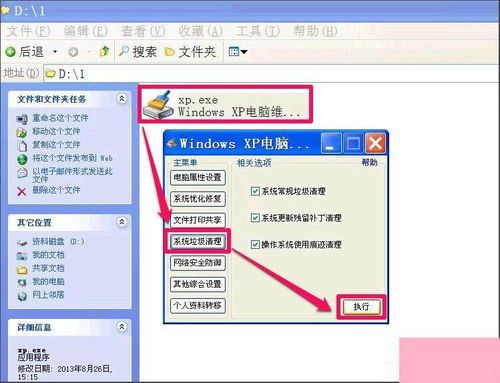 解决Windows 10延缓写入失败的方法资讯攻略12-02
解决Windows 10延缓写入失败的方法资讯攻略12-02 -
 电脑提示“windows延缓写入失败”该如何解决?详细解答来了!资讯攻略11-06
电脑提示“windows延缓写入失败”该如何解决?详细解答来了!资讯攻略11-06 -
 遇到Windows延缓写入失败,该如何快速解决?资讯攻略12-05
遇到Windows延缓写入失败,该如何快速解决?资讯攻略12-05 -
 鼠标单击变双击?一键解锁修复秘籍!资讯攻略11-14
鼠标单击变双击?一键解锁修复秘籍!资讯攻略11-14 -
 Win10注册表一键修复秘籍,轻松解决电脑问题!资讯攻略11-04
Win10注册表一键修复秘籍,轻松解决电脑问题!资讯攻略11-04 -
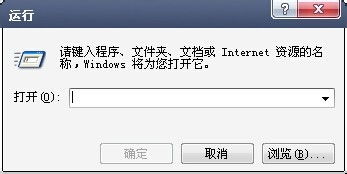 LSP问题解决方案:一键修复命名及必备工具指南资讯攻略11-29
LSP问题解决方案:一键修复命名及必备工具指南资讯攻略11-29